win10wifi功能消失了的解决方法 win10wifi功能无法使用怎么办
更新时间:2023-07-12 09:56:29作者:zheng
有些用户在使用win10电脑的时候发现电脑的wifi功能消失了,导致无法联网,这该怎么解决呢?今天小编就给大家带来win10wifi功能消失了的解决方法,操作很简单,跟着小编一起来操作吧。
具体方法:
1.使用键盘上的组合快捷键“Win+R”打开运行窗口;

2.在运行窗口中输入“services.msc”并点击确定进入;
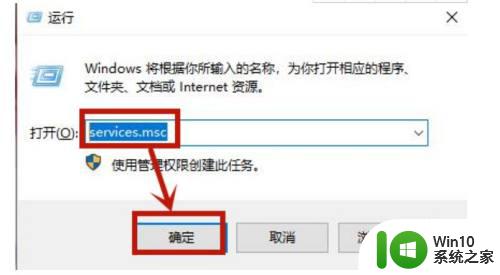
3.进入之后在右侧选项中找到“WLAN AutoConfig”然后鼠标右键点击在打开的菜单中点击“启动”即可;
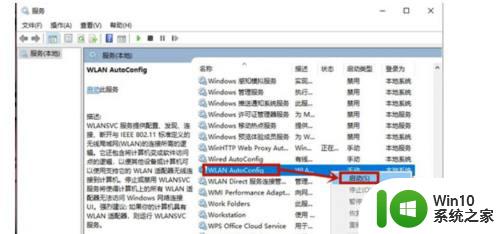
4.最后我们再重新点击网络图标,就可以看到WiFi功能了。
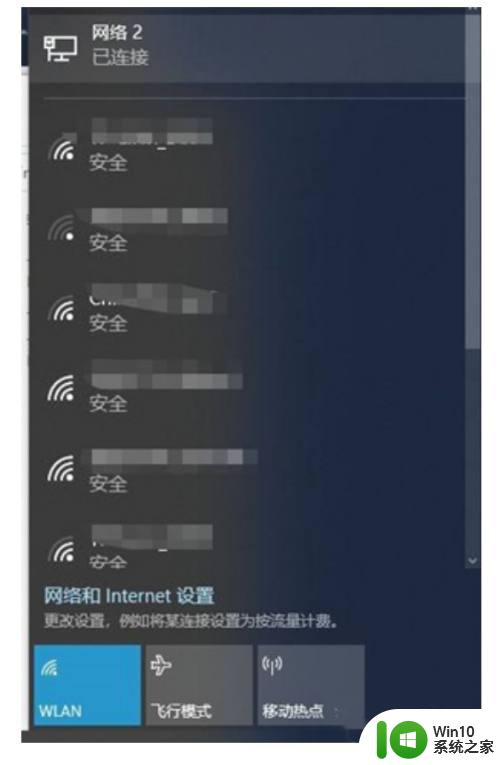
以上就是win10wifi功能消失了的解决方法的全部内容,还有不清楚的用户就可以参考一下小编的步骤进行操作,希望能够对大家有所帮助。
win10wifi功能消失了的解决方法 win10wifi功能无法使用怎么办相关教程
- win10wifi密码框无法输入的解决方法 win10wifi密码不能输入怎么办
- win10wifi不自动连接的解决方法 win10wifi无法自动连接怎么办
- win10投屏不能使用的解决办法 win10投屏功能无法使用怎么办
- win10没有睡眠功能怎么办?解决Win10睡眠功能不能用的方法 Win10睡眠功能无法启用怎么办
- w10搜索功能失效的解决方法 Windows 10搜索功能无法使用怎么办
- windows10设置应用搜索功能失效怎么解决 Windows10设置应用搜索功能无法使用怎么办
- win10wifi图标没了怎么处理 win10wifi图标没了怎么解决
- win10电脑夜灯功能的解决方法 win10系统夜灯功能怎么使用
- win10指纹验证功能无法使用的解决方法 win10指纹验证功能失效怎么回事
- win10键盘功能失灵的解决方法 win10键盘无法使用如何修复
- win10自带的录屏功能的使用方法 win10自带录屏功能怎么使用
- 如何解决win10笔记本wifi功能消失了只有蓝牙的问题 win10笔记本wifi功能消失只有蓝牙怎么办
- 蜘蛛侠:暗影之网win10无法运行解决方法 蜘蛛侠暗影之网win10闪退解决方法
- win10玩只狼:影逝二度游戏卡顿什么原因 win10玩只狼:影逝二度游戏卡顿的处理方法 win10只狼影逝二度游戏卡顿解决方法
- 《极品飞车13:变速》win10无法启动解决方法 极品飞车13变速win10闪退解决方法
- win10桌面图标设置没有权限访问如何处理 Win10桌面图标权限访问被拒绝怎么办
win10系统教程推荐
- 1 蜘蛛侠:暗影之网win10无法运行解决方法 蜘蛛侠暗影之网win10闪退解决方法
- 2 win10桌面图标设置没有权限访问如何处理 Win10桌面图标权限访问被拒绝怎么办
- 3 win10关闭个人信息收集的最佳方法 如何在win10中关闭个人信息收集
- 4 英雄联盟win10无法初始化图像设备怎么办 英雄联盟win10启动黑屏怎么解决
- 5 win10需要来自system权限才能删除解决方法 Win10删除文件需要管理员权限解决方法
- 6 win10电脑查看激活密码的快捷方法 win10电脑激活密码查看方法
- 7 win10平板模式怎么切换电脑模式快捷键 win10平板模式如何切换至电脑模式
- 8 win10 usb无法识别鼠标无法操作如何修复 Win10 USB接口无法识别鼠标怎么办
- 9 笔记本电脑win10更新后开机黑屏很久才有画面如何修复 win10更新后笔记本电脑开机黑屏怎么办
- 10 电脑w10设备管理器里没有蓝牙怎么办 电脑w10蓝牙设备管理器找不到
win10系统推荐
- 1 电脑公司ghost win10 64位专业免激活版v2023.12
- 2 番茄家园ghost win10 32位旗舰破解版v2023.12
- 3 索尼笔记本ghost win10 64位原版正式版v2023.12
- 4 系统之家ghost win10 64位u盘家庭版v2023.12
- 5 电脑公司ghost win10 64位官方破解版v2023.12
- 6 系统之家windows10 64位原版安装版v2023.12
- 7 深度技术ghost win10 64位极速稳定版v2023.12
- 8 雨林木风ghost win10 64位专业旗舰版v2023.12
- 9 电脑公司ghost win10 32位正式装机版v2023.12
- 10 系统之家ghost win10 64位专业版原版下载v2023.12